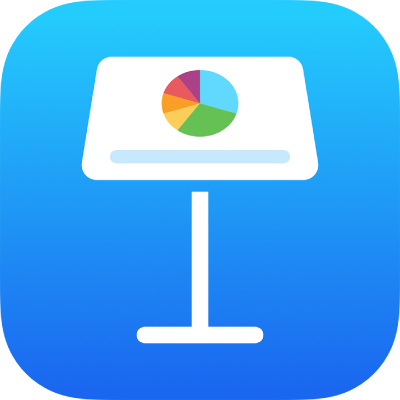
Crear una presentación de Keynote en el iPhone
Para crear una presentación nueva, elige primero un tema para utilizarlo como punto de partida. Los temas utilizan tipos de letras y colores combinados para un aspecto unificado y suelen incluir marcadores de posición que puedes sustituir con tu propio contenido.
Crear una presentación a partir de un tema
Abre Keynote y, en el gestor de presentaciones, toca
 en la parte superior de la pantalla. A continuación, elige “Seleccionar un tema” para abrir el selector de tema (mostrado a continuación).
en la parte superior de la pantalla. A continuación, elige “Seleccionar un tema” para abrir el selector de tema (mostrado a continuación).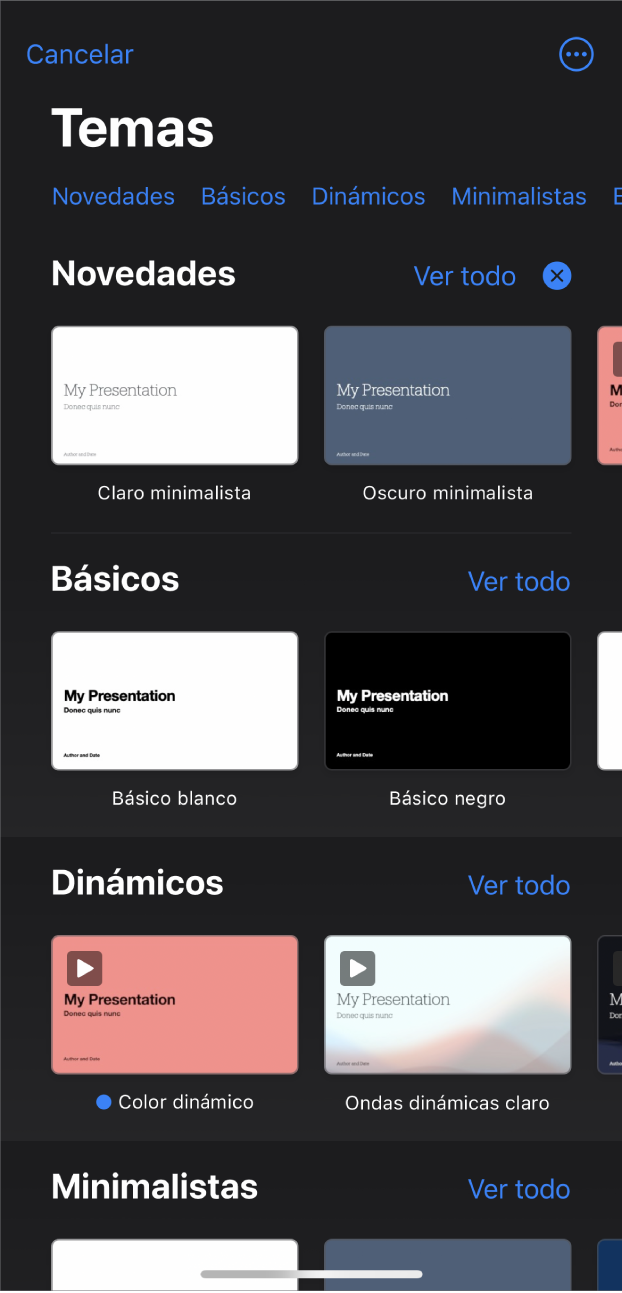
Nota: Si quieres tener la posibilidad de dar formato a las tablas y a los datos de las gráficas respetando las convenciones de otro idioma, selecciona el idioma antes de seleccionar un tema. Consulta Dar formato a una presentación de otro idioma.
En el selector de tema, toca los nombres de las categorías en la parte superior de la pantalla para ver los distintos temas y, a continuación, toca un tema para abrirlo.
Algunos temas no se descargan en el ordenador hasta que los seleccionas o hasta que abres una presentación que utiliza uno de ellos. Si cuando esto ocurre la conexión es lenta o si no tienes conexión, puede que los marcadores de posición de imagen y los fondos de las diapositivas que contenga la presentación se muestren con menos resolución hasta que vuelvas a tener conexión o hasta que termine de descargarse el tema.
Para usar una disposición distinta para la primera diapositiva, toca la diapositiva en el navegador de diapositivas de la izquierda, toca
 , toca Disposición y, a continuación, toca una de las disposiciones.
, toca Disposición y, a continuación, toca una de las disposiciones.Cada disposición de diapositiva ofrece una organización de texto e imágenes distinta, que puedes usar como punto de partida para tu contenido.
Toca
 para cerrar el menú de disposición de diapositiva.
para cerrar el menú de disposición de diapositiva.Realiza cualquiera de las siguientes operaciones para crear tu presentación:
Añadir una diapositiva: En el navegador de diapositivas, toca la diapositiva que quieras que preceda a la nueva diapositiva, toca
 y, a continuación, toca una disposición. Si no ves el navegador de diapositivas, junta los dedos sobre la pantalla para eliminar el zoom.
y, a continuación, toca una disposición. Si no ves el navegador de diapositivas, junta los dedos sobre la pantalla para eliminar el zoom.Añadir texto: Toca dos veces en el texto del marcador de posición para añadir tu propio texto.
Añadir una imagen: Toca
 para sustituir las imágenes del marcador de posición por las tuyas.
para sustituir las imágenes del marcador de posición por las tuyas.
Para reproducir la presentación, toca
 y toca una diapositiva para pasar a la siguiente diapositiva.
y toca una diapositiva para pasar a la siguiente diapositiva.Para terminar la presentación, junta los dedos en cualquier lugar de la pantalla. Para conocer otras formas de mostrar una presentación, consulta Reproducir una presentación en el iPhone o iPad.
Para cerrar la presentación, toca
 en la esquina superior izquierda de la pantalla. Al cerrar la presentación, Keynote no se cierra.
en la esquina superior izquierda de la pantalla. Al cerrar la presentación, Keynote no se cierra.Keynote guarda automáticamente los cambios a medida que trabajas para que no tengas que preocuparte de guardar constantemente la presentación de forma manual. Sin embargo, se recomienda cambiar el nombre de la presentación para poder encontrarla fácilmente la próxima vez que quieras trabajar en ella. Puedes cambiar el nombre de la presentación o cambiar dónde se guarda en cualquier momento.
Crear un esquema de presentación
Puedes crear un esquema de texto de una presentación nueva en la vista de esquema de Keynote. La vista de esquema muestra tus diapositivas como una serie jerárquica de títulos, subtítulos, puntos y marcadores de posición de contenido. En la vista de esquema, puedes añadir y editar texto, colocar imágenes y vídeos, y cambiar el formato de las diapositivas. Esto es útil para crear un primer borrador, tomar notas o centrarse en la estructura de una presentación nueva.
Abre Keynote, toca
 en el gestor de presentaciones y selecciona “Iniciar un esquema” para abrir una presentación nueva en la vista de esquema.
en el gestor de presentaciones y selecciona “Iniciar un esquema” para abrir una presentación nueva en la vista de esquema.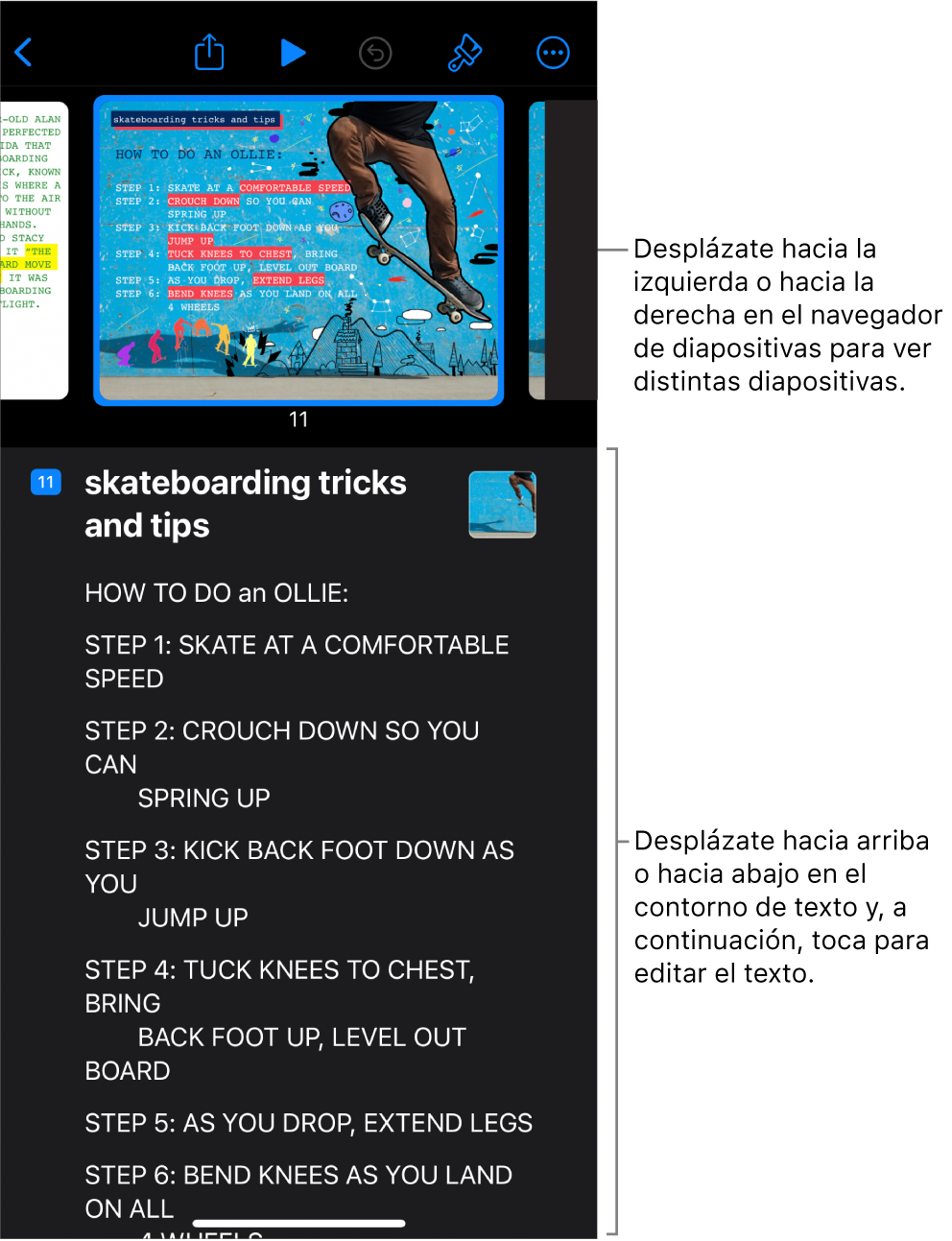
Realiza cualquiera de las siguientes operaciones:
Añadir una diapositiva: En el esquema de texto, toca la diapositiva situada antes de la que quieres añadir. A continuación, toca
 , encima del teclado.
, encima del teclado.Para añadir rápidamente una diapositiva mientras escribes en la última fila de una diapositiva, toca Retorno dos veces.
Eliminar una diapositiva: Toca la fila superior de la diapositiva que quieres eliminar, toca
 y, a continuación, toca Eliminar.
y, a continuación, toca Eliminar.Reordenar las diapositivas: En la vista de esquema de texto, toca la fila superior de la diapositiva que quieres trasladar, toca
 y mantenlo así hasta que parezca elevarse y, a continuación, arrastra la diapositiva hasta una nueva ubicación en el esquema de texto.
y mantenlo así hasta que parezca elevarse y, a continuación, arrastra la diapositiva hasta una nueva ubicación en el esquema de texto.Usar otra disposición de diapositiva: Selecciona la diapositiva que quieres editar, toca
 , toca Disposición y elige una disposición en el menú. Toca
, toca Disposición y elige una disposición en el menú. Toca  para cerrar el menú.
para cerrar el menú.Añadir texto: Toca una fila en el esquema de texto y escribe.
Añadir una foto o vídeo a una diapositiva con un marcador de posición de contenido: Si la diapositiva solo tiene un marcador de posición, selecciona la diapositiva y toca
 . Si la diapositiva tiene varios marcadores de posición, toca
. Si la diapositiva tiene varios marcadores de posición, toca  y selecciona el marcador de posición que quieres usar. Accede hasta la imagen o vídeo. A continuación, tócalo para añadirlo a la diapositiva.
y selecciona el marcador de posición que quieres usar. Accede hasta la imagen o vídeo. A continuación, tócalo para añadirlo a la diapositiva.
Para cerrar la presentación, toca
 en la esquina superior izquierda de la pantalla.
en la esquina superior izquierda de la pantalla.La presentación se guarda automáticamente mientras trabajas en ella para evitar que se pierda tu trabajo al cerrarla. Al cerrar la presentación, Keynote no se cierra.
Para obtener más información sobre cómo trabajar en la vista de esquema, consulta Ver diapositivas como esquemas de texto.
Para salir de la vista de esquema sin cerrar la presentación, toca ![]() en la barra de herramientas, toca “Opciones de visualización” y, a continuación, selecciona “Vista de diapositiva” o “Mesa luminosa”.
en la barra de herramientas, toca “Opciones de visualización” y, a continuación, selecciona “Vista de diapositiva” o “Mesa luminosa”.